Oculus Quest má k dispozícii príjemnú knižnicu aplikácií a hier, ale nové možnosti môžete otvoriť vedľajším načítaním. Oculus Quest je jadrom zariadenia Android, takže do neho môžete vkladať súbory APK. To znamená, že si môžete nainštalovať čokoľvek od verzie Netflix pre Android po kašeľ ďalšie aplikácie na streamovanie videa kašeľ vďaka SideQuestu, ktorý je navrhnutý tak, aby zjednodušil bočné načítanie.
- Ako odomknúť režim pre vývojárov
- Ako nastaviť SideQuest na vašom PC
- Ako prepojiť svoje Oculus Quest a SideQuest
- Ako inštalovať aplikácie cez SideQuest
- Ako spustiť hry s odloženým načítaním
Ako odomknúť režim pre vývojárov
Pri prvom spustení Oculus Quest prebehol zdĺhavý proces príkazového riadku na vašom počítači, ktorý umožňoval bočné načítanie aplikácií a hier. Našťastie sa to všetko zmenilo vďaka SideQuestu, na ktorý môžete nastúpiť GitHub.
Po nastavení SideQuestu je pridanie akejkoľvek novej aplikácie alebo hry do Oculus Quest jednoduché. Počiatočný proces si vyžaduje určitú prácu, ale nie je to zdĺhavé. Táto príručka rozdeľuje jednotlivé kroky pomocou počítača, ale SideQuest je k dispozícii aj pre systémy Linux a Mac.
Prvá vec, ktorú musíte urobiť so svojím Oculus Quest na načítanie aplikácií, je povolenie vývojárskeho režimu. To sa deje prostredníctvom aplikácie Oculus vo vašom telefóne.
- Otvor Aplikácia Oculus.
- Vyberte nastavenie.
-
Vyberte svoju Oculus Quest headset.
 Zdroj: Android Central
Zdroj: Android Central - Klepnite na ikonu šípka napravo od názvu zariadenia rozbaľovať ďalšie možnosti, ak sa nezobrazia okamžite po výbere zariadenia.
- Vyberte viac nastavení.
- Vyberte vývojársky režim.
-
Zapnite nastavenie režimu vývojára.
 Zdroj: Android Central
Zdroj: Android Central - Týmto sa otvorí web (pokiaľ ste predtým neodomkli možnosti pre vývojárov v zariadení Oculus).
- Posuňte zobrazenie nadol a vyberte odkaz nižšie vytvoriť organizáciu.
- Prihláste sa do svojho účtu Oculus
- Zadajte názov svojej „organizácie“ (môže to byť čokoľvek).
- Vyberte Predložiť
- Súhlasíte s podmienkami dohody.
- Otvor Aplikácia Oculus ešte raz.
- Vyberte nastavenie.
- Vyberte si náhlavnú súpravu Oculus Quest.
- Klepnite na ikonu šípka napravo od názvu zariadenia rozbaľovať ďalšie možnosti, ak sa nezobrazia okamžite po výbere zariadenia.
- Vyberte viac nastavení.
- Vyberte vývojársky režim.
- Prepnúť nastavenie režimu pre vývojárov na na ak už nie je zapnutá.
Ako nastaviť SideQuest na vašom PC
Ďalej budete musieť pripraviť program SideQuest na svojom počítači. Budete si musieť stiahnuť SideQuest z GitHubu a nainštalovať si ho. Je to spustiteľný súbor, takže ak ste ich už používali, mal by fungovať ako každý iný. Môžete si ho stiahnuť v systémoch Windows, Mac a Linux, tu je však podrobný rozpis procesu v systéme Windows.
- Ísť do Stránka GitHub spoločnosti SideQuest.
- Stiahnite si verziu vhodnú pre vaše zariadenie.
- Kliknite na stiahnutý súbor.
- V systéme Windows sa zobrazí vyskakovacie okno s textom „Windows chránil váš počítač“. Vyberte viac informácií.
-
Kliknite Aj tak utekaj.
 Zdroj: Android Central
Zdroj: Android Central - Kliknite extrakt.
- Otvorte priečinok, do ktorého ste ho rozbalili.
- Nájdite priečinok SideQuest-win32-x64.
- Dvojité kliknutie SideQuest.exe.
Ako prepojiť svoje Oculus Quest a SideQuest
Ak chcete nastaviť SideQuest a nainštalovať všetky aplikácie, musíte prepojiť svoj Oculus Quest s počítačom.
- Pripojte svoj Oculus Quest k počítaču pomocou kábla USB-C.
- Vyberte Pripojte zariadenie v SideQueste
- Nasaďte si náhlavnú súpravu a vyberte Povoliť ladenie USB.
- Nezabudnite skontrolovať Vždy povoliť z tohto počítača.
Ako inštalovať aplikácie cez SideQuest
Teraz, keď nastavenie nie je v ceste, môžete aplikácie načítať bokom. Ak ste urobili všetko správne, nebudete musieť opakovať žiadny z vyššie uvedených krokov.
SideQuest už má niekoľko aplikácií a hier k dispozícii priamo vo svojej knižnici. Ak chcete nainštalovať ktorékoľvek z nich, postupujte podľa týchto krokov.
Inštalácia aplikácií, ktoré už sú na SideQuest
- Prejdite alebo vyhľadajte aplikáciu v SideQuest.
- Vyberte viac.
-
Vyberte Inštalácia.
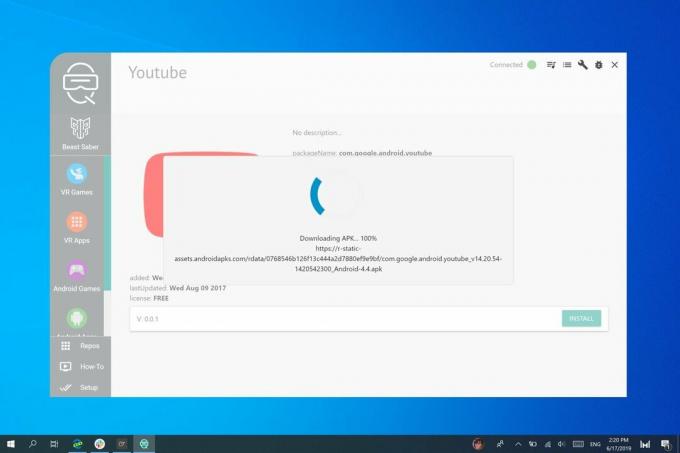 Zdroj: Android Central
Zdroj: Android Central
To je všetko! Rovnakým postupom môžete tiež odinštalovať aplikáciu, ale namiesto inštalácie vyberte možnosť odinštalovať.
Inštalujú sa súbory APK odkiaľkoľvek
Môžete si tiež nainštalovať súbory APK, ktoré si stiahnete z ľubovoľného iného miesta.
- Vyberte Repos v SideQueste.
-
Presuňte svoj APK cez okno SideQuest.
 Zdroj: Android Central
Zdroj: Android Central
Ako spustiť hry s odloženým načítaním
Teraz, keď máte svoje hry alebo aplikácie nainštalované, musíte ich spustiť.
- Na domovskej obrazovke Oculus v rámci náhlavnej súpravy vyberte Knižnica.
- Vyberte Neznáme zdroje.
- Vyberte hru alebo aplikáciu, ktorú chcete použiť.
To je všetko! SideQuest uľahčuje vedľajšie načítanie aplikácií a hier a je vynikajúcim zdrojom pre Oculus Quest.
